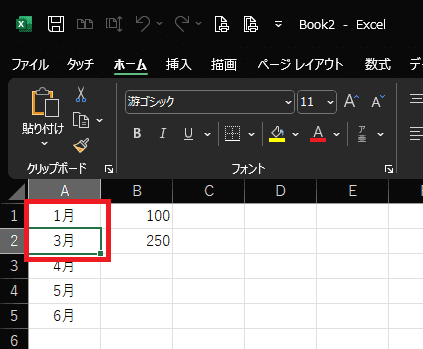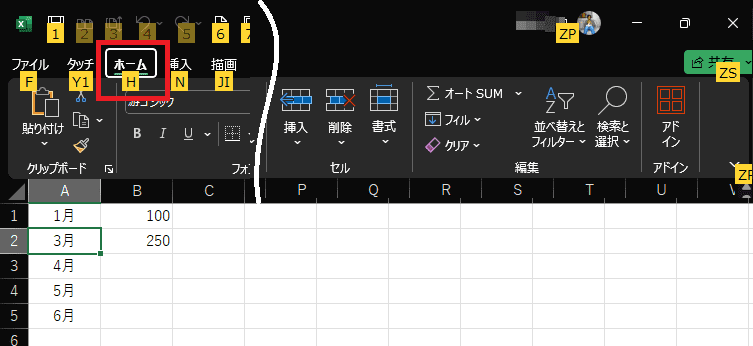日々のパソコン案内板
【Excel関数】 No.1(A~I) No.2(J~S) No.3(T~Y)
【Excelの小技】 【HTMLタグ&小技】
【PDFの簡単セキュリティ】
【複数フォルダーを一括作成するんならExcelが超便利だよ!!】
【アップデートが終わらない!? Windowsの修復ツールを使ってみる方法】
【削除してしまったファイルやデータを復元する方法ー其の一(以前のバージョン)】
【削除ファイルやデータを復元する方法ー其の二(ファイル履歴)】
【Excel振替伝票の借方に入力したら貸方に対比する科目を自動記入】
【手書きで書くように分数表記する方法】
【Web上のリンクさせてある文字列を選択する方法】
【Excel2010以降は条件付き書式設定での文字色にも対応!】
【Windows10のWindows PowerShellでシステムスキャンの手順】
Microsoft Officeキーボード操作 の 基本 !!
マウスが使用できない時のために…!?
基本になるAltキーを押すと…?!
そんな時のために、キーボードで操作する基本のお話を書いて置こうと思います。最近のヤマト宅急便って、下請事業者を大量に契約解除したせいなのか仕分け作業が上手くいかなくて、先日も約束の日に届かなかったり…今日も午前中配達指定の荷物が未だに到着してません。
これでは、急ぎの荷物をお願いすることって難しくなりましたね…
ところで、話は変わりますが、Microsoft Officeの作業中にマウスが使用出来なくなったとしたら…如何されますか?
- 【Microsoft Officeをキーボードで作業する基本操作】
- 例えば、左の画像のように1月と3月の間に2月を入力し忘れたので行を挿入したいとしますので、3月の上に行を挿入したいので3月のセルA2を『選択』して置きます。
- 先ず、基本である『Alt』キーを押します。

- …と、リボンに『黄色地のアルファベットや数字』が表示されます。
- 今回は、ホームタブのセル項目に挿入がありますので『ホーム』タブの『H』キーを押します。
- すると、今度はホームのメニューに『黄色地のアルファベットや数字』が表示されますので、セル項目にある挿入の『I』キーを押します。
- 今回は行の挿入なので、開いたメニューの中からシートの行を挿入の『R』キーを押します。
- すると、1月と3月の間に行が挿入されました。
そうすることにより、次の操作のために数字やアルファベットが表示されますので順番に押していけば思い通りに操作ができるという訳ですので、この『Alt』キーを押す…ということを覚えて置いて下さいね。
しかし、ヤマト宅急便の荷物は先程15時前に着きましたが…配達の人も困ってましたね…私の場合だけでも、立て続けに2回も約束が破られてしまってるわけですからね。